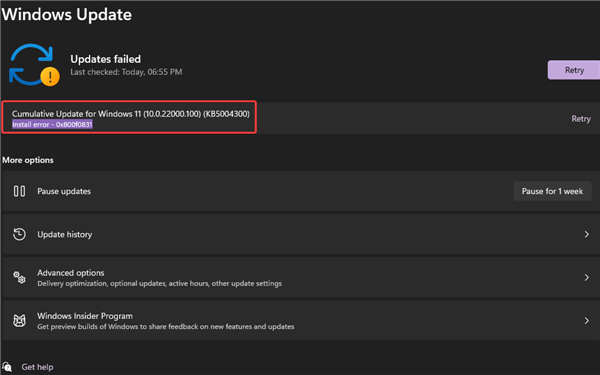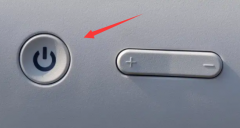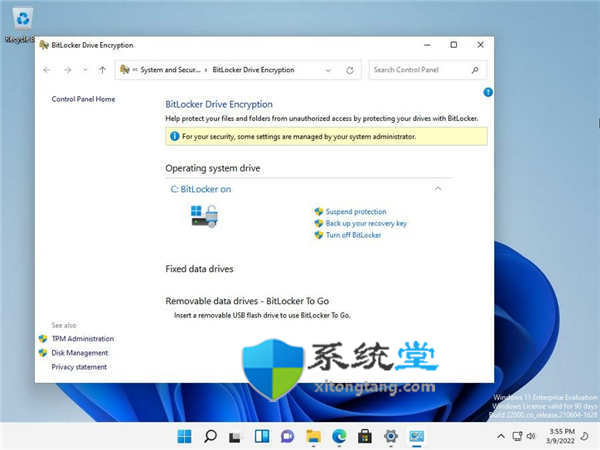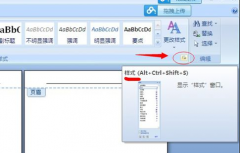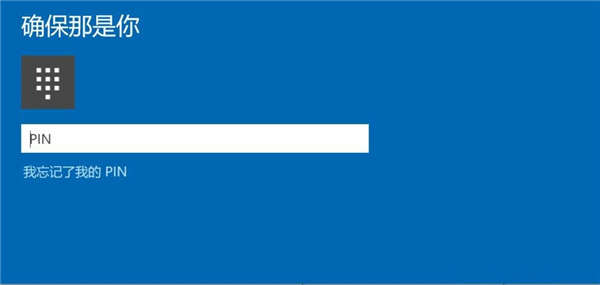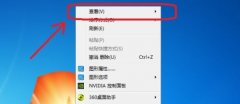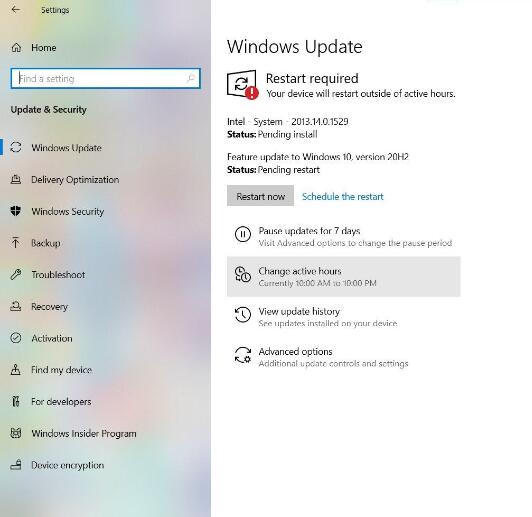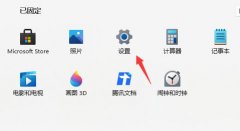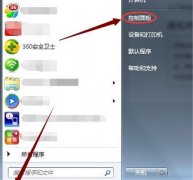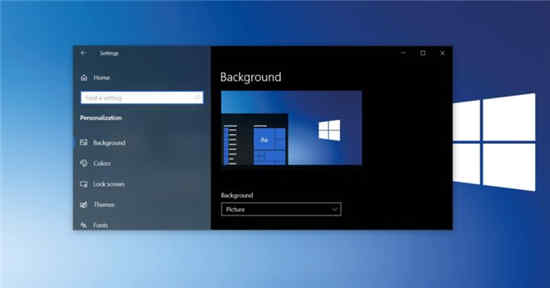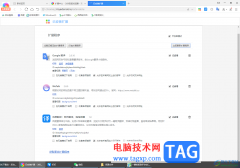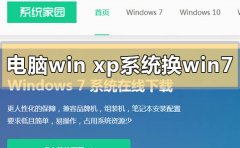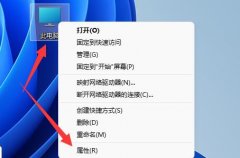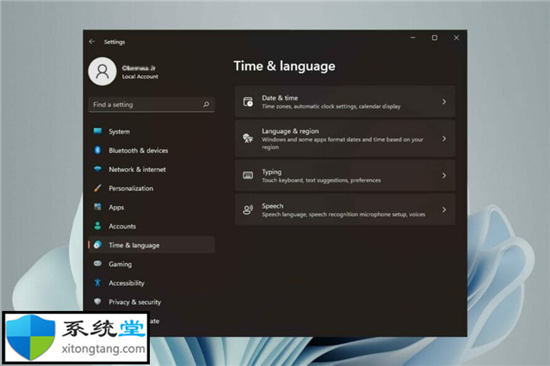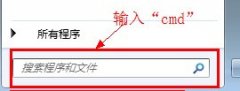如何在Windows11上删除没有回收站的文件
要跳过回收站立即删除文件,请使用以下步骤:
1.使用Windows键+D键盘快捷键查看桌面图标。
快速提示:如果您没有看到任何项目,请右键单击桌面,选择查看,然后单击显示桌面图标。
2.右键单击回收站图标并选择属性选项。
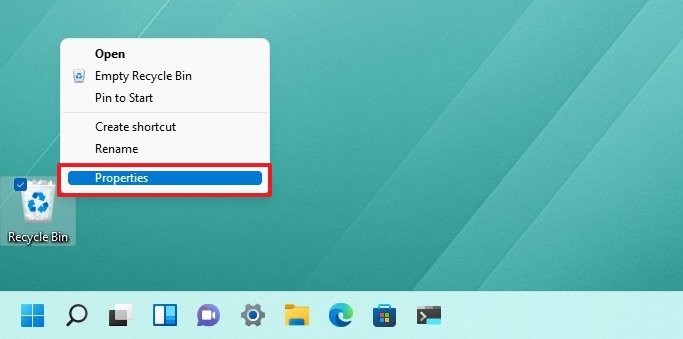
3.选择不要将文件移动到回收站。删除选项时立即删除文件。
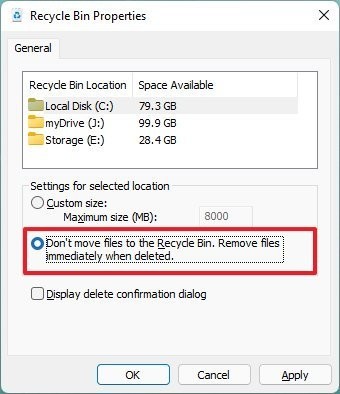
4.单击应用按钮。
5.单击确定按钮。
完成这些步骤后,您手动删除的文件将立即被删除,跳过Windows11上的回收站。
如果您不想启用此功能,可以在删除文件时按住Shift键跳过回收站。